W tym poradniku zapoznasz się z potężnymi narzędziami szczególnym AI Adobe Firefly, zwłaszcza w kontekście Photoshopa. Wideo krok po kroku pokaże Ci, jak za pomocą tych narzędzi tworzyć i dostosowywać imponujące obrazy. Nauczysz się nie tylko podstawowej edycji zdjęć, ale także jak realizować kreatywne pomysły. Bez względu na to, czy jesteś początkującym czy doświadczonym użytkownikiem, ten poradnik pomoże Ci zrozumieć i zastosować funkcje Adobe Firefly.
Najważniejsze wnioski
- Adobe Firefly oferuje wiele narzędzi wspomaganych przez AI dla Photoshopa, w tym wypełnianie generatywne, które pozwala na twórcze łączenie i edytowanie obrazów.
- Korzystając z tych narzędzi, możesz znacząco poprawić swoją edycję obrazów i wpłynąć na wizualną reprezentację swoich projektów.
Instrukcja krok po kroku
Aby skutecznie wykorzystać możliwości Firefly, polecam rozpoczęcie własnego projektu. Przejdźmy razem przez poszczególne kroki.
Krok 1: Generowanie obrazu za pomocą Firefly
Rozpocznij generowanie obrazów w Adobe Firefly. Zastanów się, jakie motywy lub sceny Cię inspirują, i stwórz odpowiednie obrazy.
Po stworzeniu pierwszego obrazu, wstaw go do Photoshopa. Możesz albo przeciągnąć go bezpośrednio, albo zaimportować przez menu Plik → Otwórz.
Krok 2: Dodanie drugiego obrazu
Nadszedł czas, aby dodać drugi obraz. Wybierz obraz, który chcesz użyć, i wstaw go do tego samego pliku Photoshopa.
Celem jest takie połączenie obu obrazów, aby harmonijnie do siebie pasowały. Umieść obrazy na tej samej wysokości, aby osiągnąć kinową perspektywę.
Krok 3: Zastosowanie wypełnienia generatywnego
Aby połączyć obrazy ze sobą, wybierz wypełnienie generatywne z menu. Upewnij się, że wybór wypełnienia lewej i prawej strony sięga około 15-30% do każdego obrazu.
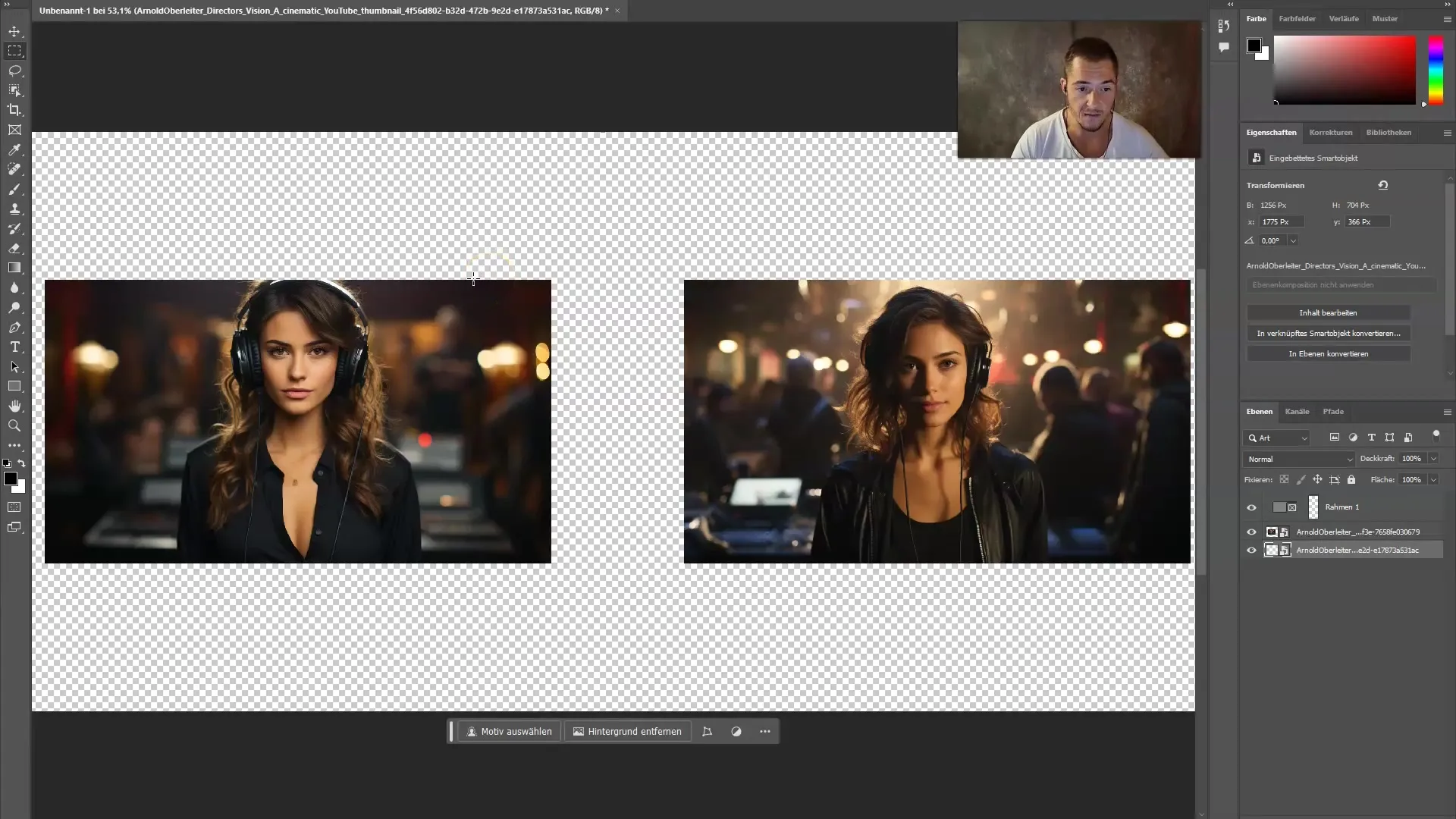
Ten krok jest kluczowy, aby model dyfuzyjny mógł dobrze zrozumieć piksele obrazów. Dzięki wypełnieniu bez dodatkowego wsadu można szybko i łatwo połączyć obrazy. Po prostu kliknij na „generuj”, aby zobaczyć rezultat.
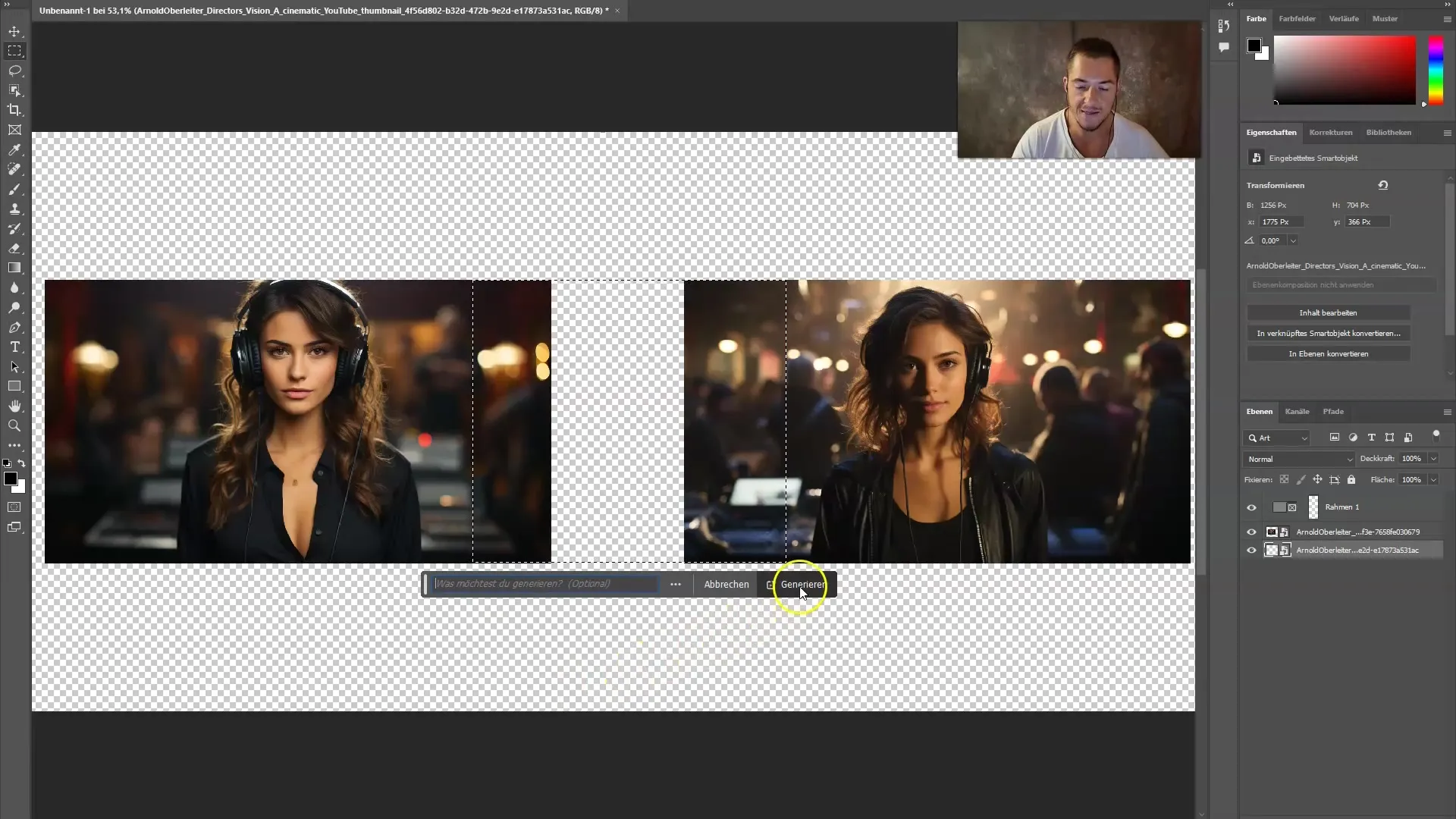
Krok 4: Wariacje i wybór
W następnym kroku otrzymasz kilka wariantów początkowego obrazu. Sprawdź propozycje i wybierz wariant, który Ci się najbardziej podoba.
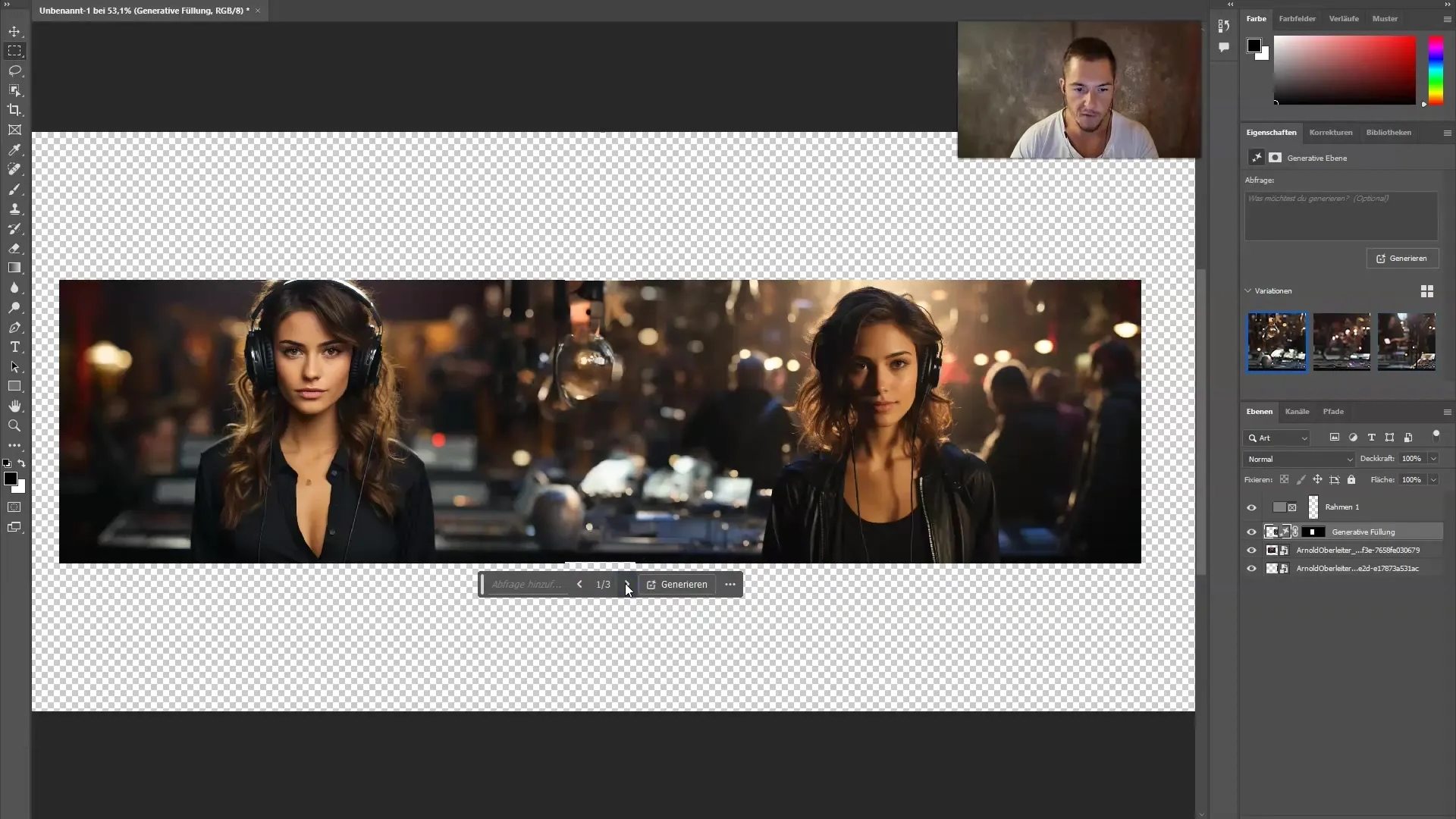
Jeśli jesteś niezadowolony z któregoś z obrazów, możesz ponownie dostosować wypełnienie generatywne i przeprowadzić ponownie operację.
Krok 5: Zmiany w odzieży
Jeśli nie podobają Ci się pewne detale na zdjęciu, takie jak np. napis na odzieży osoby, możesz użyć narzędzia Lasso, aby dokonać odpowiedniego wyboru.
Po dokonaniu wyboru ponownie kliknij wypełnienie generatywne i wprowadź odpowiednią zmianę, np. „biała koszula”.
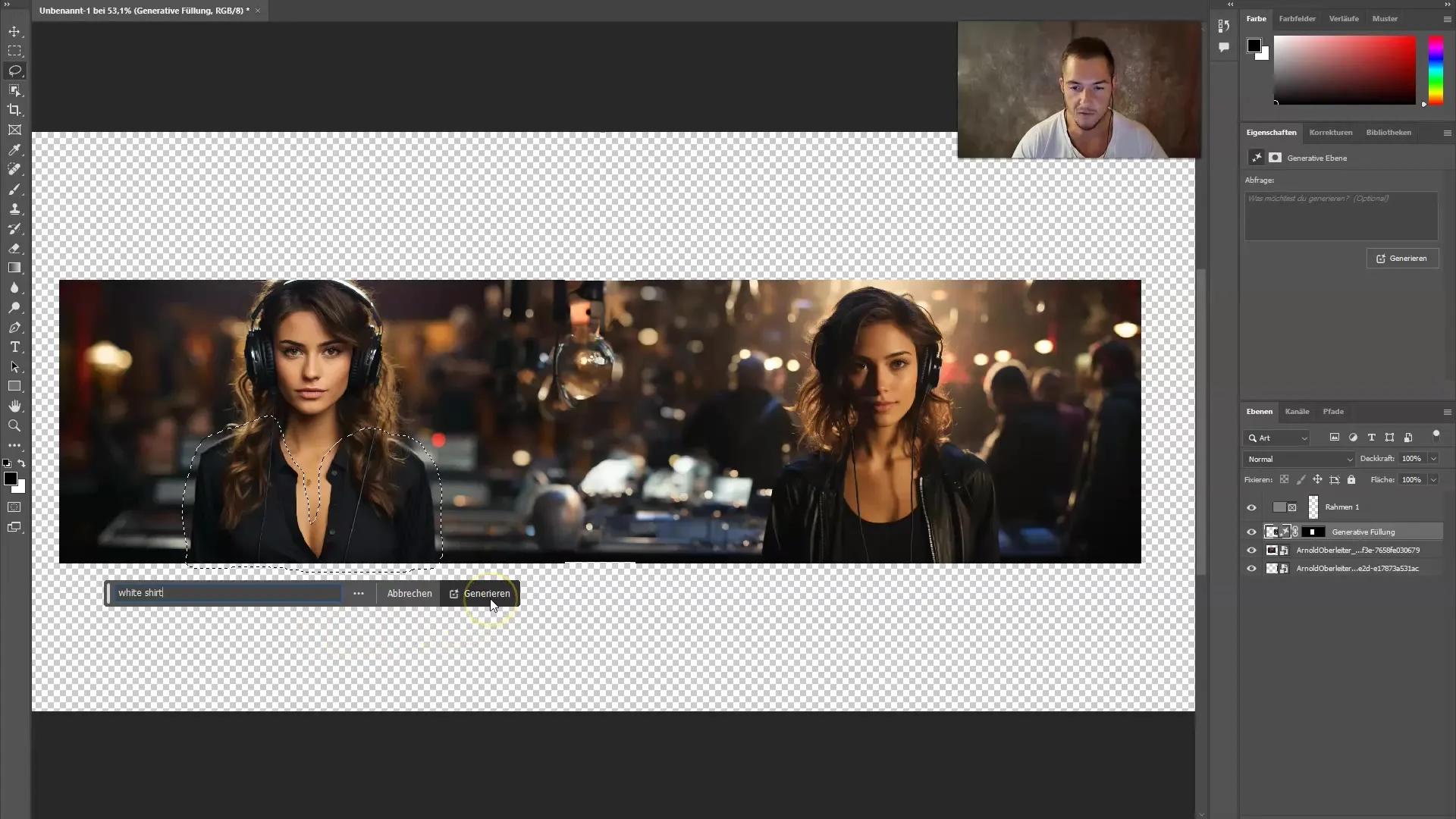
Krok 6: Optymalizacja obrazu
Skorzystaj teraz z narzędzia do usuwania, aby w razie potrzeby wyeliminować niechciane obiekty lub detale ze swojego obrazu. Może to skutecznie przyczynić się do optymalizacji całego obrazu.
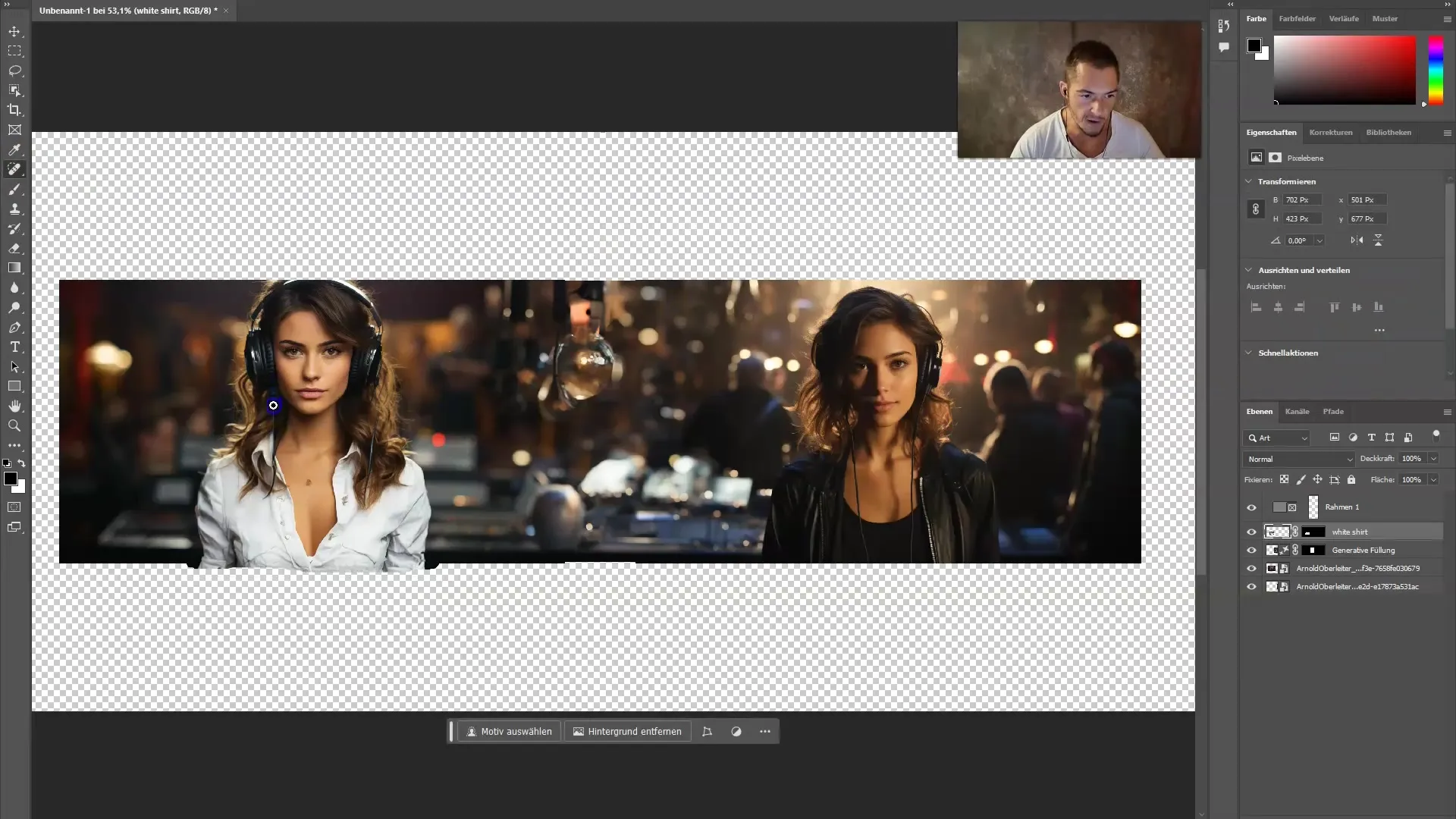
Jeśli napotykasz trudności z usuwaniem elementów, może to być związane z innymi warstwami. Sprawdź to w panelu „Warstwy”.
Krok 7: Końcowa obróbka
Na koniec możesz dalej optymalizować cały obraz. Możesz wydobywać dodatkowe elementy lub je dostosowywać, korzystając z narzędzia Lasso i w razie potrzeby wypełnienia generatywnego.
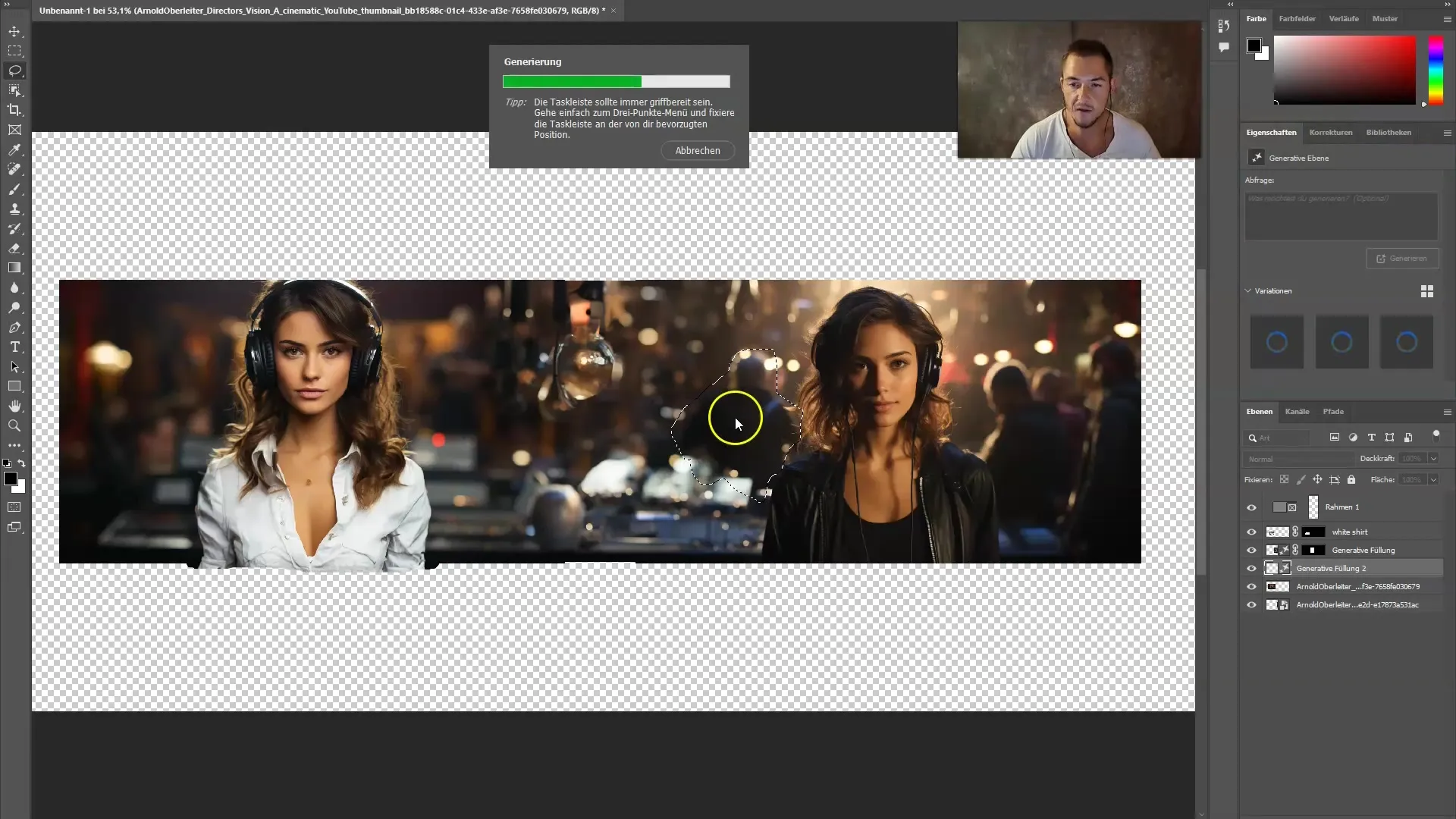
Upewnij się, że jesteś zadowolony z ostatecznego rezultatu i dokonałeś wszystkich pożądanych dostosowań.
Podsumowanie
W tym samouczku nauczyłeś się, jak używać narzędzi AI firmy Adobe Firefly w programie Photoshop do realizacji kreatywnych projektów. Od generowania obrazu przez wykorzystanie wypełnienia generatywnego aż po ostateczną optymalizację obrazu, przeszedłeś przez podstawowe kroki. Wykorzystaj te narzędzia, aby wzbogacić swoje umiejętności związane z obróbką obrazu i zdobywać nowe kreatywne horyzonty.
Często zadawane pytania
Jak zacząć korzystać z Adobe Firefly?Najpierw musisz uruchomić Firefly i wygenerować obrazy, które chcesz użyć w programie Photoshop.
Gdzie znajdę wypełnienie generatywne w programie Photoshop?Wypełnienie generatywne znajdziesz w menu edycji, gdy tylko utworzysz wybór.
Czy mogę jednocześnie zobaczyć kilka wariantów obrazów?Tak, gdy zastosujesz wypełnienie generatywne, Firefly wygeneruje kilka wariantów, z których możesz wybierać.
Jak dostosować ubranie na obrazie?Użyj narzędzia lasso, aby wybrać ubranie, a następnie zastosuj wypełnienie generatywne, aby dokonać pożądanej zmiany.
Co zrobić, jeśli nie jestem zadowolony z rezultatu?Możesz ponownie zastosować wypełnienie generatywne i wypróbować inne opcje wyboru.


